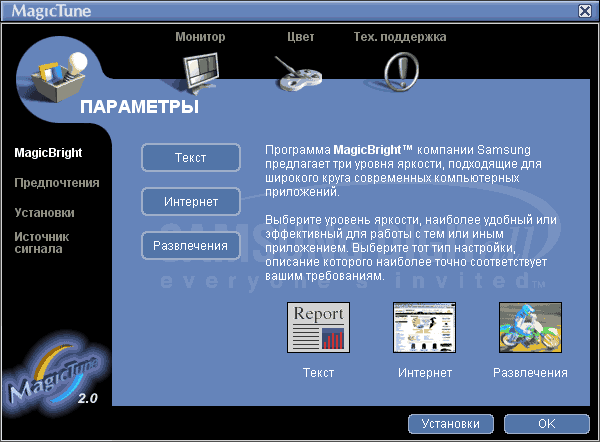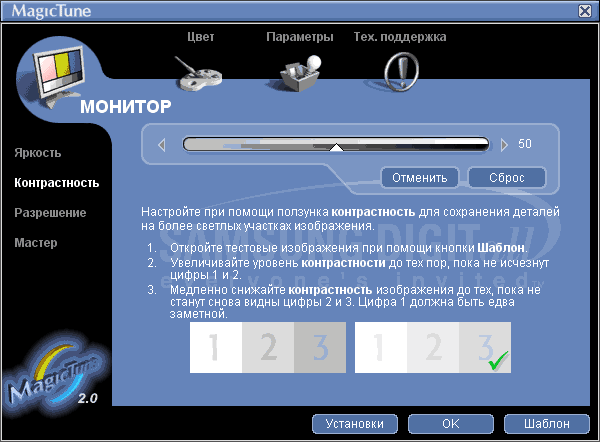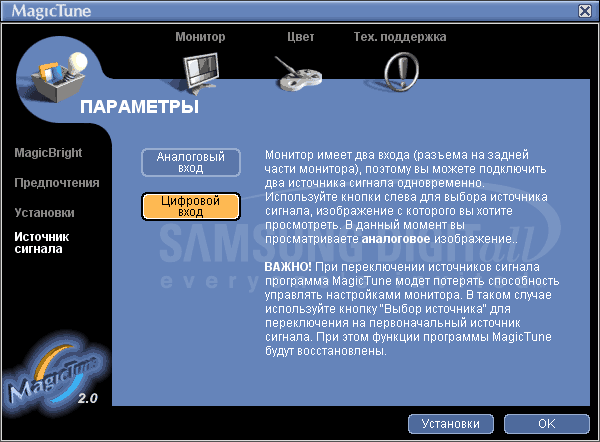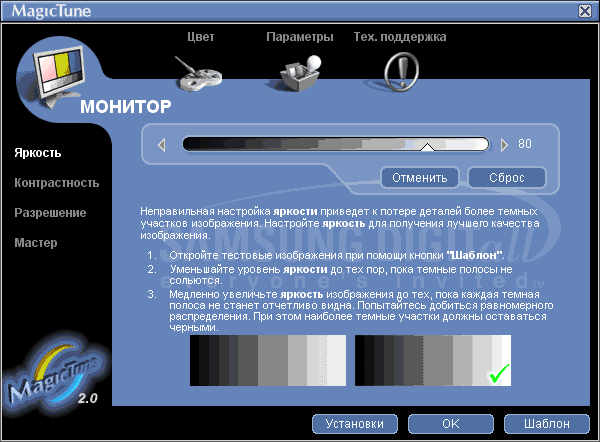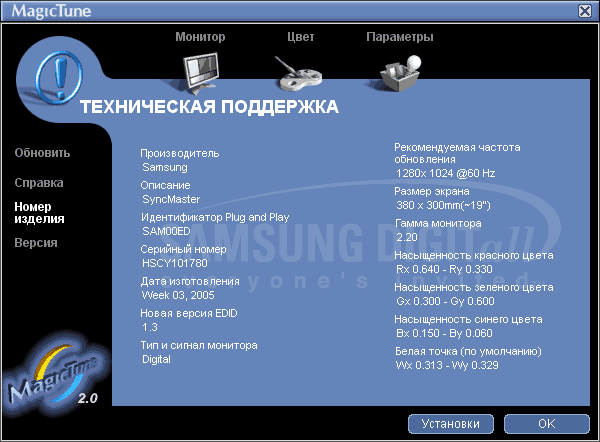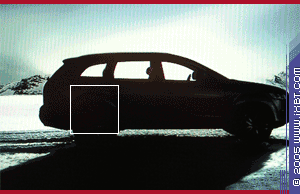монитор samsung syncmaster windows xp
LCD-монитор Samsung SyncMaster 193P
До этой модели у нас очень долго не доходили руки — то мониторов не было на складе, то начинались праздники, после которых снова взять монитор было трудно. Но в итоге нам повезло и 193P оказался в нашей лаборатории. Предварительно модель показалась очень удачной и интересной: тут и матрица PVA с глубоким черным цветом, и сенсорные кнопки, и полный программный пакет настройки монитора.
Методика
Наибольший интерес перед тестированием вызывала попытка корейского производителя переключить внимание пользователей с традиционного кнопочного меню на полностью программный пакет, интегрированный в оболочку Windows. Не секрет, что те или иные программные возможности по базовой настройке монитора есть у большинства компаний и этим уже сложно удивить. Но чтобы совсем уж убрать все кнопки с самого монитора — такого себе еще никто из «монстров рынка» не позволял для ненишевых моделей!
 |  |
 |  |
Визуально кажется, что облегченный монитор выиграл во внешнем виде — спокойные красивые плоскости корпуса, круглая подставка с легкой хромировкой, качественная окраска деталей — все это вселяет уважение и создает стиль, столь редкий для азиатской компьютерной продукции. И даже заметно приличная глубина (хотя блок питания и внешний), которую занимает монитор на столе, не портит первые ощущения.
Легкое нажатие на сенсорную кнопку включения, легкий писк и на экране появилась заставка Windows. По одежке, как говорит пословица, встречают. Мы рады встрече!
Монитор имеет два видео-входа: аналоговый D-SUB и цифровой DVI. В комплекте приложен DVI-кабель, а также целый набор компакт-дисков: MagicTune, MagicBright, MagicColor и MagicPivot. Сплошная магия от работников клавиатуры и мыши (сиречь программистов). Правда современные реалии качества программного обеспечения могут немного насторожить опытного пользователя — а хорошо ли это?
Технические характеристики
Производитель заявил следующие параметры для Samsung SyncMaster 193P:
| Матрица | 19″ a-si/PVA TFT, точка 0.294 |
| Яркость | 250 кд/м 2 |
| Контраст | 1000:1 |
| Время отклика | 20 мс |
| Углы обзора | 178 от центра по горизонтали и вертикали. |
| Рекомендуемый режим | 1280×1024@60 Гц |
| Источники сигнала | D-Sub, DVI |
| Вес | 7,1 кг |
| Габаритные размеры | 423×412×236 мм |
| Энергопотребление | 40 Вт в рабочем режиме, менее 2 Вт в спящем |
| Управление | только с помощью программного пакета MagicTune |
| Комплектация | руководство пользователя и программное обеспечение на CD, кабель и блок питания, сигнальные кабели D-SUB и DVI |
Действительно, глубина монитора заметно велика. И немного удивляет невысокая пиковая яркость при очень высоком соотношении контраста. Получается, что для достижения реальных 1000:1 и действительно наличия 250 Кд необходимо иметь засветку черного цвета не более 0,25 Кд, что хотя и случалось в нашей лаборатории, но скорее похоже на исключение, чем на правило.
Ну и любопытно выглядит время отклика в 20 мс, ведь мы привыкли видеть 25 мс для PVA.
Стенд
Операционная система Windows XP Professional. Компьютер на базе CPU Intel P4 2,4 ГГц, 512 МБ памяти, двухканальный контроллер Adaptec SCSI-160 со SCSI DVD-ROM Pioneer и жесткими дисками по 18 ГБ 10kRPM. Видеокарта NVIDIA Geforce4 Ti-4400 с DVI и ТВ-входом. Звук — Microsoft Digital Sound System 80 (2.1), подключенная к Creative SB Live! 1024.
Рядом стоят откалиброванный 19″ ЭЛТ-монитор NEC MultiSync FP950, используемый для визуального сравнения цветопередачи и скорости отклика, а также 20″ LCD-монитор NEC 2070NX.
Субъективная оценка
Как обычно, монитор установлен и выступает в роли «рабочей лошадки» — на нем выполняются все привычные действия.
Настраиваем
Поскольку процесс настройки изображения у 193P очень непрост и требует длительного времени и определенных навыков, то для начала мы оценили то как показывает монитор с заводскими настройками. Т.е. просто включили в сеть, подключили к компьютеру, нажали на стильную сенсорную кнопку включения и смотрим.
Но сначала надо правильно расположить экран, а для этого отрегулировать высоту и наклон. К сожалению, надо отметить очень малый диапазон вертикального перемещения — его почти что и нет. Это хорошо заметно при сравнении с нашим эталоном — NEC 2070NX. Поэтому для рослых пользователей приходится рекомендовать или сильнее менять наклон экрана, либо садиться ниже. И не трясти стол — подставка еще и не очень хорошо держит экран, который норовит сползти.
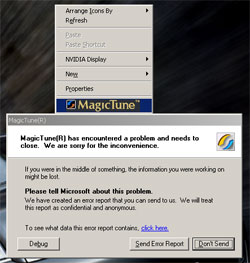
Но эти мучения были лишь первым звонком и подтверждением опасений, что полагаться на программные приложения категорически нельзя. Поскольку после перезагрузок и запуска MagicTune он продолжал рушиться при инициализации монитора (и даже когда все перипетии борьбы остались в истории, то скорость загрузки MagicTune вызывала досаду). В общем где-то глубоко корейские программисты изрядко похалтурили. Как водится. Но нельзя не отдать должного их старанию — пакеты получились очень многофункциональные.
Смотрим
И честно признаемся: 193P не подкачал! Чрезвычайно глубокий черный цвет (практически без засветки, если смотреть на экран в темном помещении), отчетливо различающиеся темные полутона и неплохая цветопередача с довольно реалистичным красным логотипом «RS» и ярким оранжевым сигналом поворота — такие возможности есть у считанных мониторов на рынке.
Для закрепления успеха мы запустили наш LCD HTML-тест и действительно, за исключением 0-1.1.1 и 254-255.255.255, остальные полутона различимы глазом. Но как уже не раз бывало, такая ситуация может быть достигнута намеренным «задиранием» яркости, поэтому выводы прибережем до аппаратных замеров цветопередачи.
На равномерно залитом фоне пятен мы не обнаружили, а в темной комнате и на полностью пустом экране, и при просмотре тестовой «ночной» сцены из фильма Баллистик черный фон на 193P выглядит минимально засвеченным (при сравнении с NEC 2070NX это также сразу видно).
Углы обзора у 193P вполне приличные. Разве что плавают оттенки при перемещении головы при неподвижном взгляде от нормали, что мы проиллюстрировали специальной анимацией (монтаж кадров, снятых цифровой камерой на тестовом стенде) справа.
Работаем
193P не подкачал и при работе с документами, и при просмотре программного кода (много цветных слов в большом текстовом массиве). В принципе можно лишь пожаловаться на все же невысокую скорость матрицы, но для PVA это норма и лишний раз жаловаться не станем. Любопытно, что Samsung отлично знает этот недостаток и пакет MagicTune сам и без спроса выключает в Windows режим отрисовки содержимого перетаскиваемых окон. Нас такое поведение программы сначала озадачило и развеселило, а потом начало раздражать. Так появился второй минус полностью программного управления монитором.
К сожалению, скорость матрицы стала причиной недовольства пользователей и при посещении конференций iXBT: при быстром скроллинге длинных дискуссий текст начинал смазываться и возможность ориентирования терялась. Поэтому пришлось выключить плавную прокрутку в настройках Internet Explorer.
На новостом сайте newsru.com, который является неплохим индикатором в наших тестах, при прокрутке сильно дергается правый зеленый полосатый фон. И если сравнить это поведение 193P с нашим 16-миллисекундным эталоном (NEC 2070NX с матрицей S-IPS, 20″), то разница сильно не в пользу Samsung.
В то же время у дизайнера, работающего в Photoshop, скорость матрицы 193P не вызвала неудовольства.
Смотрим кино
Для оценки матрицы используем DVD-версии фильмов:
| Desperado (Отчаянный) | Основные планы темные (старая Америка: бары, дома), есть динамические сцены со стрельбой и драками. | Версия Superbit высокого качества (уровень редких оригинальных дисков). |
| StarWars The Fanton Menace (Эпизод I) | Сочетание компьютерной анимации и обычного кино. Очень динамичный эпизод с гонками, яркие фоны. | Оригинальный диск. |
| DVD-версия ТВ-концерта группы «Парк Горького», ТВ-клипы | Качество средне-телевизионное, очень сильное сжатие — малый поток. Отражает качество большинства «рыночных» дисков. | Оригинальный диск. |
| Концерт Пола Маккартни | Качество среднее, много полностью меняющих планов (зал консерватории). | Оригинальный диск. |
Для просмотра используется DVD-плеер NVIDIA PowerDVD 6, полный экран.
На концертных дисках качество изображения оказалось вполне приемлимым, особенно с учетом тех артефактов, которые успевал показывать быстрый NEC 2070NX. А неспешный 193P попросту пропускал их, что на выходе давало вполне приличную и мягкую «картинку». Поэтому если вы планируете смотреть низкокачественные (пиратские?) DVD, то не стоит гнаться за быстрым монитором.
Звездные Войны, как и стабильно во всех других тестах, выглядели компьютерно-великолепно. 193P тщательно и своевременно менял планы и демонстрировал чистые серые и песочные оттенки. Мультфильмы — стихия PVA.
А вот на диске с Десперадо, помимо действительно великолепных темных сцен в баре, обнаружилась ложка дегтя: как только герои начинали двигаться быстро (стреляя друг в друга), изображение сразу теряло четкость. Увы — 193P весьма небыстр на фоне S-IPS.
Играем
Для проверки ощущения от игры традиционно используем Return to Castle Wolfenstein, эпизод 2, со сценами «на улице» и «внутри» небольших помещений. Все настройки видео — в максимум.
Тестовая сессия в RCW стала последним камнем в стене ощущений — 193P не любит активные приложения! Поэтому быстрые пробежки по уровню, повороты вокруг своей оси — все это не для игроков с монитором Samsung. Давненько мы не наблюдали таких размазанных стен и таких длинных шлейфов за дверными проемами. А при беге по двору разобрать что нарисовано на стенах или каков размер листьев на дереве становилось сродни подвигу.
Чтобы убедиться, что мы не придираемся, включили режим DualView сначала в паре с NEC 2070NX. Разница в четкости изображения не вызывает сомнений. А затем вместо 2070NX включили наш ЭЛТ. И вот тут даже самый нетрезвый финский парень сказал бы без обидняков — 193P «не туды и не сюды»! Для иллюстрации разницы кликните на изображение справа.
Итоги
Очень стильный, очень красивый, очень правильно показывающий. И весьма небыстрый. Это все про Samsung 193P. Но может аппаратура покажет, что мы недохваливаем этот монитор? Объективное тестирование
А для этого, в первую очередь, мы все же выбрали в MagicTune DVI-подключение. А в MagicColor — профиль 6500К.
Оценка скорости матрицы
| Яркость (%) | Контраст (%) | Скорость вкл. (mc) | Скорость выкл. (mc) | Полный цикл (mc) |
|---|---|---|---|---|
| режим 0-100[-0] | ||||
| 80 * | 50 | 13.8 | 10.5 | 24.3 |
| 80 | 30 | 19.2 | 8.8 | 28.0 |
| режим 0-50-0% | ||||
| 80 | 50 | 40.4 | 10.1 | 50.4 |
| режим 50-100-50% | ||||
| 80 | 50 | 12.5 | 22.1 | 34.6 |
| режим 30-70-30% | ||||
| 80 | 50 | 23.9 | 27.3 | 51.2 |
Ну что же? Вялый корейский труп.
При снижении контрастности скорость матрицы слегка падает. Но вряд ли пользователь будет это делать часто — слишком много усилий и времени надо приложить, чтобы добраться до настроек MagicTune.
 | 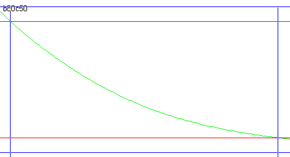 |
Оценка цветопередачи
Калибруем датчик Pantone, проводим замеры цветопередачи следующих настройках яркости и контраста:
данные для заводских установок
яркость: 80
контрастность: 50
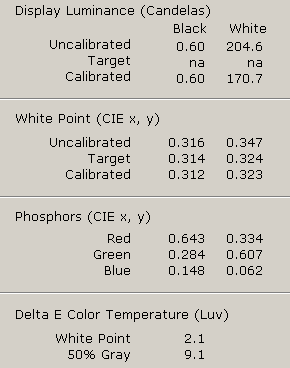
Черный цвет оказался нереволюционно темным — 0,60 Кд, да и пиковая яркость на заводских настройках не дотянула до паспортных почти 46 Кд. В итоге соотношение контрастности получается не 1000:1 (в чем мы сомневались изначально), а в три раза меньше — 341:1. Впрочем, у нашего тестового NEC нет и такого. Но и у 193P после калибровки яркость падает до 170 Кд, что дает уже 283:1.
Любопытно, но ранее высказанное подозрение о вероятности перебора яркости на крайних полутонах не оправдалось. Даже наоборот: именно на крайних значениях яркости монитор настроен идеально. А вот «средние» полутона примерно в интервале между 25.25.25 и 225.225.225 имеют избыточную яркость. Поэтому OptiCAL для профиля калибрации задает понижение яркости.
При этом есть и небольшой завал зеленого канала, начинающийся где-то с 170.170.170 и нарастающий сверх меры вплоть до максимальной яркости.
Теперь проверим температуру в контрольных точках шкалы серого:
| 50% | 75% | 100% | |
| яркость 80, контраст 50 (заводские) | 7100 | 6840 | 6240 |
При эталоне в 6500К заметно нарушение температуры на темных полутонах и выравнивание по мере нарастания яркости. Итоговые выводы

Выберите приоритет и примите решение сами: покупать или нет.
ЖК монитор Samsung SyncMaster 971p – несбывшаяся мечта «чайника», или выбор прагматика?
ЖК монитор Samsung SyncMaster 971p – несбывшаяся мечта «чайника», или выбор прагматика?
Ночь, луна, туман – прохлада…
Тишина, как серенада…
Тихо квакают лягушки,
Слышно стрёканье сверчков…
Мягкий свет, светлые тени,
Ветер спит среди деревьев…
В небе – дымка, в дымке звезды –
Разлита средь них любовь…
Итак, то к чему я шел так долго и упорно, свершилось… С некоторых пор меня можно отнести к группе счастливых (?) обладателей ЖК мониторов.
Как и любой из нас, прежде, чем купить то, что переживет не одну конфигурацию домашнего ПК (а монитор – это именно такой элемент), я долго размышлял…
Ночь, луна, туман – прохлада…
Тишина, как серенада…
Тихо квакают лягушки,
Слышно стрёканье сверчков…
Мягкий свет, светлые тени,
Ветер спит среди деревьев…
В небе – дымка, в дымке звезды –
Разлита средь них любовь…
Итак, то к чему я шел так долго и упорно, свершилось… С некоторых пор меня можно отнести к группе счастливых (?) обладателей ЖК мониторов.
Как и любой из нас, прежде, чем купить то, что переживет не одну конфигурацию домашнего ПК (а монитор – это именно такой элемент), я долго размышлял…
Тем не менее, вооружившись английской пословицей «мы не настолько богаты, чтобы покупать дешевые вещи» я приступил к анализу имеющейся в Интернете информации, касающейся выбора ЖК мониторов.
На мой непрофессиональный взгляд, выбор монитора, исходя из Ваших потребностей и возможностей, следует разделить на несколько этапов:
Этап первый: выбор монитора по размеру диагонали и соотношению сторон:
Сейчас в продаже имеются мониторы, самых различных размеров от 15 дюймов с разрешением экрана 1024х768 пикселей (в продаже их уже практически нет), до 24 дюймов с разрешением экрана 1920х1200 (стоят достаточно дорого). Кроме того, в продаже можно найти как классические модели с соотношением сторон 5:4, так и широкоформатные мониторы с соотношением сторон 8:5 (16:10).
Начнем с размера диагонали:
В силу собственных предпочтений основными моими занятиями за домашним компьютером является:
— просмотр и чтение различных текстов;
— написание текстов;
— компьютерные игры;
— несложное редактирование фотографий;
— прослушивание музыки;
— просмотр видеофильмов;
— несложная обработка видеоконтента.
Как видите, вверху списка стоит чтение и написание текстов, следом компьютерные игры, а в самом низу списка просмотр и редактирование видео.
Действительно, читаю я много (не только на экране монитора), а видеофильмы на ПК я практически не смотрю, впрочем, не смотрю я их и по телевизору. Если я остаюсь, дома один, то я вообще телевизор не включаю. Даже не потому, что «по ящику» все чаще показывают, как в старые советские времена, «вести с полей», а потому, что чтение мне нравится гораздо больше, чем телевидение.
Не секрет, что единственное и основное преимущество широкоформатных мониторов – просмотр на них широкоформатных видеофильмов без черных полос сверху и снизу, что в списке моих приоритетов занимает предпоследнее место. Соответственно вся группа широкоформатных мониторов для меня сразу же отпала, за ненадобностью. (Вместе с тем, для тех, кто использует компьютер в основном для просмотра и редактирования видео, на мой взгляд, оптимальным выбором будет приобретение именно широкоформатного монитора.)
Перейдем, к физическому размеру и разрешению экрана:
Как я уже сказал, мой выбор пал на монитор с классическим соотношением сторон. Размеры диагонали для таких мониторов, встречающихся в продаже от 15 до 24 дюймов (не исключаю, что если поискать, можно найти мониторы с диагональю более 24 дюймов).
Так как ранее у меня был ЭЛТ-монитор с диагональю 17 дюймов, и я привык к разрешению 1152х864, то брать монитор с меньшей диагональю и разрешением мне не хотелось. Выбор мой начинался с мониторов с диагональю от 17 дюймов и выше.
Для «ЖК семнашек» стандартным разрешением является 1280х1024 пикселей. Такое же разрешение имеют и «ЖК девятнашки». При визуальном сравнении таких мониторов видно, что, для 1280х1024 для 17 дюймов все же «мелковато» (особенно это касается некоторых шрифтов), а 1024х768 – «крупновато». «Семнашкам» бы разрешение 1152х864 пикселей – это было бы наиболее оптимально для глаз, но… таких мониторов я в продаже не встречал. В любом случае, я думаю, что замена 17 дюймового ЭЛТ-монитора на 17 дюймовый ЖК монитор, имеет смысл, только в случае поломки ЭЛТ-монитора и отсутствия средств на покупку нового монитора с большими физическими размерами.
Внимание: если у Вас очень хорошее зрение и Вы ни чем, кроме игр, либо работы с графикой на ПК не занимаетесь, то Вам лучше приобрести все же модель с 17 дюймовой (или 18 дюймовой, если вдруг такую встретите) диагональю.
Так как зрение мое уже давно не идеально, да и не захотелось мне «менять шило на мыло», для меня, нижним пределом стал монитор с диагональю 19 дюймов. (Эх, любим мы все таки большие числа!))).
Определившись с нижней границей физического размера монитора, я задумался, над тем, а не стоит ли мне приобрести монитор с диагональю 20 или 21 дюйм и выше.
Разрешение экрана для 20 дюймового ЖК монитора составляет 1600х1200 – что визуально «мелковато», так же как 1280х1024 для «ЖК семнашек». Монитор, в котором экран занимает 21 дюйм – выглядит очень неплохо, разрешение 1600х1200 для него «родное» да и стоит он не настолько дороже 19 дюймового монитора, чтобы быть недоступным. Тем не менее, остается одно небольшое «но».
Как я говорил выше, не последнее место для меня занимают компьютерные игры (я – человек, и ни что человеческое мне не чуждо))). Для того чтобы играть в современные игры с разрешением экрана в 1600х1200 точек и выше, нужно каждые полгода приобретать новый топовый видеоадаптер. Мне это не по карману, да и смысла я в этом не вижу, за прогрессом не угонишься. Многие, в общем-то, даже и не совсем новые игры, при разрешении экрана большем, чем 1280х1024 «ставят на колени» даже 8800 GTX (например, Call of Juarez, X3: Reunion или Gothic 3, не говоря уже о S.T.A.L.K.E.R. и ожидаемом многими из нас Crysis от CryTek).
В итоге, после долгих размышлений, я пришел к выводу, что на сегодня, максимальное разрешение монитора для любых игр на ПК должно составлять не более 1280х1024 пикселей. Ни одна из современных видеокарт не даст возможности наслаждаться новейшими играми с максимальными настройками «без тормозов» при разрешениях экрана 1600х1200 и выше (хотя, смотря в какие игры играть, конечно), чего уж говорить о моей GeForce 7950 GT…
Одним словом, «при всем богатстве выбора…» – на мой взгляд, для универсального использования, ничего лучше, чем монитор с разрешением 1280х1024 и физическим размером экрана 19 дюймов сегодня нет.
Приступим к выбору монитора по типу матрицы.
Современные ЖК-мониторы оснащают тремя типами матриц, каждый тип матрицы имеет свои достоинства и недостатки, от конкретной модели монитора зависит только выраженность этих качеств и недостатков.
Матрица типа S-IPS. У таких матриц самое большее время реакции матрицы, в сравнении матрицами типа VA или TN. Однако матрица S-IPS имеет самую лучшую из всех трех типов матриц цветопередачу, практически идеальные углы обзора (без видимых искажений цветов при уменьшении угла обзора), хороший контраст. Мониторы с матрицами этого типа хорошо подходят для тех сфер применения, где не так важен быстрый отклик пикселя (лучше всего подходят для работы с 2D-графикой и фотографиями). Тем не менее, прогресс на месте не стоит, и на рынке начинают появляться модели S-IPS-мониторов с малым временем отклика. Самый главный недостаток мониторов с матрицами типа S-IPS это то, что стоят они очень дорого, дороже мониторов с TN и VA матрицами (хотя разница в цене между VA и S-IPS матрицами меньше, чем между TN и VA).
Теперь, зная все основные особенностей трех основных типов матриц ЖК мониторов, попробую поразмышлять исходя из своих потребностей:
Итак, монитор мне нужен в первую очередь для работы с текстами, во вторую очередь для игр, в третью для работы с фото и видео.
Если ограничиваться только текстами и играми, можно смело брать самый дешевый TN монитор, но он не подойдет для работы с графикой, для этого лучше всего подойдет матрица S-IPS, которая, в свою очередь, плохо пригодна для игр. Остается еще универсальная матрица VA которая подходит для любых применений, в том числе и для комфортного просмотра видео, вот на ней я и остановил свой выбор, как на обладающей максимумом достоинств и минимумом недостатков. Да и зачем бросаться из крайности в крайность, если есть «золотая середина»?
Когда с теоретическим выбором было покончено, оставалось выбрать конкретную модель монитора от конкретного производителя. Я не стал «мудрствовать лукаво» и открыл прайсы нескольких местных фирм. К сожалению, в нашей Тмутаракани, выбор мониторов с матрицами типа VA оказался весьма небогат (чего не скажешь о TN мониторах).
В наличии оказались мониторы только лишь фирмы Samsung, модели SyncMaster 970p и SyncMaster 971p. Ранее я неоднократно сталкивался с продукцией этой фирмы. Мое сугубо личное мнение о продукции данной фирмы в скорее положительное, чем отрицательное. Ко мне в руки попадали разные устройства от Samsung, начиная от мониторов и телевизоров, и заканчивая ноутбуками и мобильными телефонами. Мониторы от Samsung – очень неплохи, с телевизорами лично у меня были проблемы, пришлось возвращать по гарантии. Ноутбуки Samsung хороши, но не идеальны, а мобильные телефоны этой фирмы лично мне не нравятся из-за крайне неудобного, на мой взгляд, меню (хотя это скорее дело привычки, так как начинал я с мобильника от Siemens и очень привык к этим телефонам).
Привезя, домой покупку, я распаковал ее и, установив вместо старого своего SyncMaster 753s, приступил к его тестированию.
Методика тестирования монитора:
Я не стал изобретать велосипед, и воспользовался общепринятой, стандартной методикой тестирования мониторов, но с одним исключением, а именно отсутствием объективных замеров (объективной оценки цветопередачи, и скорости отклика матрицы, в связи с отсутствием у меня необходимого оборудования).
Итак, методика исследования монитора состоит из трех частей:
1. Краткий обзор монитора;
2. Субъективная оценка (выполнение различного вида работ с использованием данного монитора);
3. Субъективные впечатления от объективных характеристик монитора;
Монитор был упакован в, немного потертую, коробку:
Внутри коробки находилось:
— ЖК монитор;
— Краткая инструкция по установке;
— Гарантийный талон;
— Компакт-диск с руководством пользователя, драйвером монитора и программным обеспечением Natural Color, AutoRotation
— Кабель «DVI/D-SUB»;
— Кабель DVI;
— Кабель электропитания;
— Адаптер постоянного тока;
— Мягкая ткань для чистки монитора;
Судя по информации о мониторе, он имеет следующие свойства:
Монитор имеет следующий вид (в статье, наряду с фотографиями, представлены скриншоты из мануала к монитору):
Кнопка №1 со значком бесконечности – функциональная клавиша (Customized Key), которая по умолчанию находится в режиме MagicBright (переключает предустановленные режимы яркости. Всего доступно 6 различных режимов: Пользователь, Текст, Интернет, Игра, Спорт и Кино).
При установке программной утилиты MagicTune, расположенной на диске с драйверами и ПО для кнопки Customized Key можно назначить и другие функции, как то:
— MagicBright (описана выше);
— MagicColor, технология, позволяющая изменять насыщенность цветов без снижения качества картинки;
— Auto Setup, автоматическая регулировка входящего сигнала в аналоговом режиме;
— Source Select, смена видеосигнала (аналоговый/цифровой);
— Color Tone, позволяет изменять оттенки цвета, от холодного до теплого.
Обе кнопки сенсорные, сильного нажатия не требуют. При выключении ПК монитор отключается автоматически. Мигающие кнопки отсутствуют.
Расшифровка портов монитора:
Субъективные впечатления от дизайна и эргономики монитора:
К несомненным плюсам монитора следует отнести:
— Возможность регулировки положения экрана в очень широких пределах;
— Наличие 2-х USB портов;
— Отсутствие торчащего порта DVI;
— Классический строгий дизайн (сам монитор изготовлен из очень качественного пластика);
— Отсутствие мигающих индикаторов и автоматическое отключение монитора при выключении ПК;
Недостатками монитора являются:
— Полированное пластиковое покрытие монитора, которое в буквальном смысле слова притягивает на себя пыль;
— Отсутствие внешних кнопок для управления меню монитора.
Ну что же, обзор окончен, пора приступить к тестам:
Монитор был подключен к ПК с помощью DVI кабеля через цифровой интерфейс.
В ПК установлена операционная система Windows XP SP-2.
Драйверы к видеокарте: 93.71_forceware_winxp2k_international_whql. Режим качества и производительноти в драйвере видеоадаптера выставлен в положение «качество». Остальные драйверы из соответствующих компакт дисков идущих в комплекте с девайсами.
Прежде чем проводить тесты, необходимо детально исследовать экран монитора с помощью утилиты Nokia Monitor Test v1.1:
Итак, монитор, который не что иное, как устройство вывода информации, был протестирован мною в нескольких режимах, практически совпадающих с моими потребностями:
— чтение и набор текстов;
— работа с вебстраницами;
— игры;
— обработка фотографий;
— просмотр видео.
При визуальном исследовании экрана монитора с помощью утилиты Nokia Monitor Test v1.1, получены следующие результаты:
— Освещение экрана равномерное, без осветлений или затемнений абсолютно по всей поверхности;
— Основные цвета (красный, зеленый, синий) и их оттенки отображаются корректно;
— Текст, даже самый мелкий, читаем, как черный на белом фоне, так и белый на черном фоне.
— Геометрия без искажений (хотя трудно представить ЖК монитор с неправильной геометрией))).
— Черный цвет выглядит действительно черным, а не темно-серым.
Чтение и набор текстов:
Тест проводился в двух режимах: в режиме «пользователь» (заводские настройки) и в режиме «Текст». Тестированием стало не что иное, как написание данной статьи и ее проверка перед опубликованием.
Для работы с текстом имеется предустановленная заготовка «Текст». При работе днем мне этот режим не понравился, (изображение выглядит излишне темным), поэтому я использовал настройку «пользователь», за то ночью, режим «Текст» весьма приятен для глаз, яркость снижена, что позволяет с комфортом работать с текстом в темноте, без дополнительной нагрузки на глаза.
Как я уже говорил, шрифты на мониторе отображаются корректно, а технология Clear Type делает их еще лучше.
После нескольких часов работы в текстовом редакторе на ЖК-мониторе SyncMaster 971p, мои глаза устали гораздо меньше, чем на старом ЭЛТ-мониторе SyncMaster 753s. Более того, в силу достаточно больших физических размеров экрана, стандартные шрифты крупнее, поэтому работать удобнее. Есть возможность развернуть монитор на 90 градусов (для этого есть программа MagicRotation, которая устанавливается с диска с драйверами), так, что вся страница с текстом поместится целиком на мониторе.
При быстрой прокрутке текста, шлейфов не остается, буквы очень четкие и без каких либо следов замыливания. При быстром перемещении окон вправо и влево, видимое смазывание также отсутствует.
Работа с вебстраницами:
Тест был пройден, без каких либо проблем. Флеш-анимация отображается корректно, тексты вебстраниц при прокрутке не смазываются, баннеры не мерцают. Вообще, каких либо неудобств, при работе с вебстраницами мною испытано не было. Кстати предустановленная заготовка «Интернет» для просмотра вебстраниц подходит гораздо лучше, чем предустановка «Текст» для работы с текстами.
В ходе теста, в режиме «Игра», мною были проверены три игры: Doom III (использовалась из-за наличия большого количества темных мест), S.T.A.L.K.E.R. (использовалась из-за наличия больших открытых пространств, великолепной реализации неба), пасьянс «Паук» встроенный в Windows XP (дополнительная проверка на наличие остаточных шлейфов).
Что важно для игр в ЖК мониторе? Правильно, живые цвета и отсутствие смазывания. Цвета вполне естественны, хотя до уровня профессионального ЭЛТ-монитора конечно не дотягивают.
В качестве тестовой фотографии использовалось, домашнее фото моего сына, в котором есть переход от светлых тонов к темным, тест проходил в режиме «пользователь» (заводские настройки):
В любом случае, даже при, достаточно больших, изменениях углов обзора цвета практически не изменяются, тем не менее, уровень хорошо откалиброванного ЭЛТ-монитора ЖК-Монитор SyncMaster 971p превзойти не сможет, поэтому тем, кто профессионально занимается фотографией, лучше приобретать профессиональный ЭЛТ-монитор, либо ЖК-монитор с матрицей S-IPS.
В ходе тестирования в режиме «Кино» просматривались:
1. Видеоклип группы PRODIGY «BABYS GOT A TEMPER» (бонус с компакт диска с одноименным альбомом группы PRODIGY) разрешение 640х480 пикселей, качество среднее, сжат с помощью кодека DivX Decoder Filter версии 5.02, в клипе множество динамичных сцен, клип воспроизводился в полноэкранном режиме с помощью проигрывателя Windows Media версии 10.00.00.3802.
2. Видеофильм «Дневной дозор» разрешение 720х576 точек, качество DVD, есть как светлые, так и темные планы, множество динамичных сцен, сочетание компьютерной графики и обычного кино, оригинальный диск. Фильм воспроизводился в полноэкранном режиме с помощью проигрывателя CyberLink PowerDVD версии 5.0.
В ходе просмотра видеоклипа и видеофильма с качеством DVD я получил не сравнимое ни с чем удовольствие. Видео отображается очень четко, цвета яркие, сочные, выглядят более естественно, чем на бытовом телевизоре. Да и размеры монитора не многим менее ЭЛТ телевизоров с диагональю 21 дюйм.
Тем не менее, просмотр видео на данном мониторе доставляет большое удовольствие. Цвета даже при изменении угла обзора остаются яркими и сочными, субъективно под углом 80-90 градусов цвета вообще не изменяются. Свыше 90 градусов есть небольшое изменение в сторону теплых тонов.
Подводя итог субъективной оценки монитора, могу сказать только одно: пока мой монитор мне нравится. У него, конечно, есть недостатки, но это как две стороны одной медали, смотря с какой стороны смотреть, одно и тоже можно признать как недостатком, так и достоинством, но об этом в заключении.
При исследовании объективных характеристик мониторов, обычно используется специализированный аппаратно программный комплекс, который стоит очень даже недешево (такой комплекс в частности есть в лаборатории iXBT.com). У меня дома ничего этого нет, да и не являюсь я профессиональным тестером, так, обычный любитель, с претензиями… Тем не менее кое какие средства для проведения более или менее объективного тестирования монитора имеет сама Windows, этими средствами я и воспользовался.
Изучение скорости отклика матрицы:
Как правило, исследование начинается с изучения скорости отклика матрицы. Для субъективной оценки этой объективной характеристики мною использовался встроенный тест DirectDraw. Этот тест, естественно, не дает полной и объективной информации о переходе между полутонами, но оценить скорость перехода от черного цвета к белому, возможность дает. Тем, кто вдруг (что мало вероятно) не знают, как запустить этот тест, рассказываю:
— жмем кнопку «Пуск»;
— кликаем мышью кнопку «выполнить»;
— в появившемся диалоговом окне пишем «dxdiag» (без кавычек);
— в появившемся окне «Средство диагностики DirectX» выбираем контекстное меню «дисплей»;
— жмем кнопку «Проверка DirectDraw», далее отвечаем на вопросы и жмем Enter.
Итак, в ходе теста (белый квадрат на черном фоне в полноэкранном режиме), в режиме «пользователь» (заводские настройки), мною было замечено небольшое смазывание квадрата, примерно 1 мм. по ходу движения квадрата сзади. Однако связано ли это со скоростью отклика матрицы, или инерционностью самого зрения, я ответить не могу. Видимого шлейфа послесвечения в ходе теста мной замечено не было. На основании этого, я с уверенностью могу сказать, что время отклика матрицы монитора вполне достаточно для любых типов деятельности (и уж тем более для просмотра видеофильмов и игр).
Следом, обычно изучается цветопередача монитора. Для ее изучения я воспользовался программной утилитой Nokia Monitor Test v1.1. Тест проводился в режиме «пользователь» (заводские настройки).
Ну что же, белый цвет выглядит белым, таким, каким мы его представляем, но без синеватого оттенка, черный цвет – черным, контраст между белым и черным цветами – грандиозен (не зря контрастность монитора 1500:1), в этом отношении этот ЖК-монитор лучше практически любого ЭЛТ-монитора. Красный, синий и зеленый цвета достаточно естественны.
Так как монитор имеет шесть различных предустановок, то температуру цветопередачи каждый может подобрать на свой вкус.
На мой субъективный взгляд цветопередача монитора SyncMaster 971p в чем-то даже лучше, чем у моего ЭЛТ-монитора SyncMaster 753s, хотя и ограничена цветностью в 16,7 миллионов цветов. Однако, для того чтобы заметить недостаток цветности в при таком большом количестве цветов, нужно быть профессионалом, постоянно работающим с цветом. Хотя на уровне интуиции, иногда замечаешь, что что-то не так, но «как та собака, которая все понимает, но сказать не может», описать словами свои смутные впечатления не в состоянии…
SyncMaster 971p – качественный ЖК-монитор от известного производителя, который можно назвать «удачной покупкой» в качестве замены Вашего старого ЭЛТ-монитора.
Плюсы:
— Отличная цветопередача;
— Большие углы обзора без искажения цветов;
— Высокая скорость отклика матрицы, достаточная для любых применений;
— Возможность регулировки положения экрана в широких пределах;
— Классический строгий дизайн;
— Наличие 2-х USB портов;
Минусы:
— Полированное пластиковое покрытие монитора, которое хотя и очень качественное, но в буквальном смысле слова притягивает на себя пыль;
— Отсутствие внешних кнопок для управления меню монитора.
К сожалению нет в мире совершенства… Не смотря на все достоинства монитора SyncMaster 971p у него есть и один недостаток, который может некоторым показаться существенным, а для других особенностью, к которой быстро привыкаешь.
Теперь произведем несложные расчеты, а именно вычислим средний размер пикселя у моего старого ЭЛТ-монитора (для простоты по горизонтали и с максимальной погрешностью): 316:1280=0,246875 мм (примерно 0,25 мм). Сравним 0,25 мм и 0,29 мм, теперь давайте вспомним, что максимальный рекомендованный размер зерна для ЭЛТ мониторов составлял не более 0,28 мм.
Многие скажут, ну и что, пиксель немного больше, чем 0,28 мм и не вспомнят о главном: в отличие от ЭЛТ-мониторов, где каждая точка пикселя в отдельный момент времени может быть либо красной, либо синей, либо зеленой, у ЖК панелей красная точка всегда красная, синяя всегда – синяя, а зеленая – всегда зеленая. По этой причине одно и то же изображение на ЭЛТ-мониторе и ЖК-панели выглядит по-разному. Проще говоря, если Вы обладаете хорошим зрением, то Вам, после работы с ЭЛТ монитором, будет заметна пикселизация изображения.
Пикселизация изображения – это «палка о двух концах». С одной стороны лучше заметны недостатки изображений, которые делаете Вы. С другой стороны, некоторые изображения, которые нравились Вам на ЭЛТ-мониторе, на 19 дюймовой ЖК-матрице покажутся неряшливыми, причем, чем меньше разрешение изображения, тем хуже оно выглядит, это касается как работы с графикой, так и при игре в некоторые игры.
Эта проблема решается достаточно легко, если не важны детали, нужно откинуться на спинку кресла, если интересуют детали, придвинуться ближе к монитору. Единственный неустранимый недостаток – вблизи экрана хорошо заметно, что изображение состоит из вертикальных «полос».
Теперь, несколько слов, касающихся игр. Так как матрица этого монитора «разогнанная», то есть в ней использована перспективная, но не идеальная, технология «овердрайв», то при определенных условиях ошибки овердрайва неизбежны. Многие пользователи монитора этой модели замечают, что один из оттенков красного цвета оставляет небольшие шлейфы, так называемую «рыжину». Кроме того, в неигровых режимах при игре в старые игры, там где FPS очень высок, может быть заметно некое смазывание оттенков красного и коричневого цвета. В обсуждении этого монитора в конференции сайта мною и другими его владельцами об этом сказано подробнее. При покупке монитора постарайтесь протестировать его как можно тщательнее, ибо конкретные экземпляры этих мониторов различных серий достаточно сильно могут отличаться друг от друга по потребительским характеристикам.
В любом случае, я свой выбор сделал осознанно и вполне им доволен, тем более, что работа с графикой и игры для меня по приоритету гораздо ниже, чем работа с текстами.
Ну а если Вы вдруг решили приобрести себе новый монитор, Вы вправе сделать совершенно противоположный моему выбор.
Надеюсь, что для кого-то читателей эта статья окажется полезной.